" Dėlionės audra " - tai įdomi technika, kai nuotrauka subyra į dėlionės gabalėlius, kuriuos tarsi išnešioja vėjas. Naudodami "Photoshop" galite realistiškai sukurti šį dinamišką efektą, sumaniai derindami sluoksnius, kaukes ir transformacijas. Šioje pamokoje žingsnis po žingsnio parodysiu, kaip iš nuotraukos sukurti įspūdingą dėlionės audrą - idealiai tinka kūrybiniams projektams, plakatams ar skaitmeniniams meno kūriniams. Pradėkime ir išjudinkime savo nuotrauką!
1 žingsnis:
Iš www.sxc.hu gaunu dėlionės paveikslėlį ir įklijuoju jį į "Photoshop" programą.
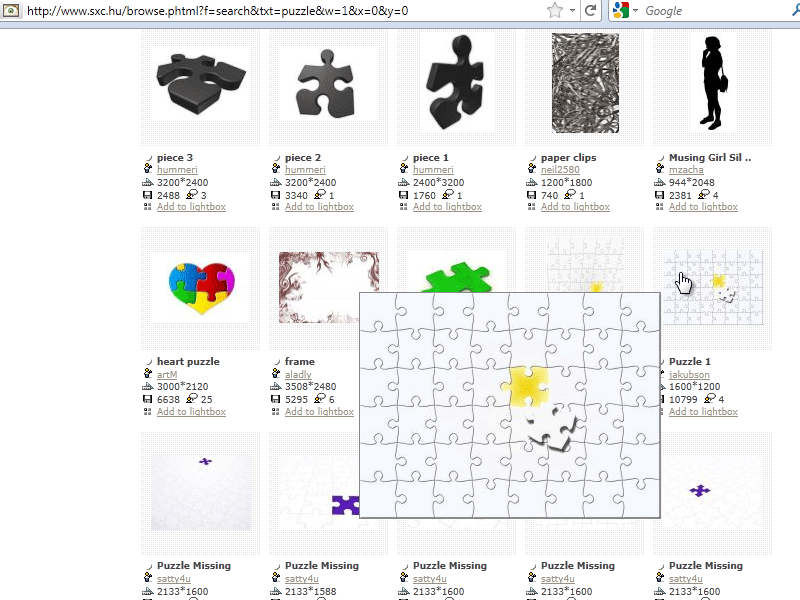
2 žingsnis:
Dabar burtų lazdele pasirenku dėlionės detalę, nuspalvinu ją juodai ir išsaugau pasirinkimą kaip teptuką.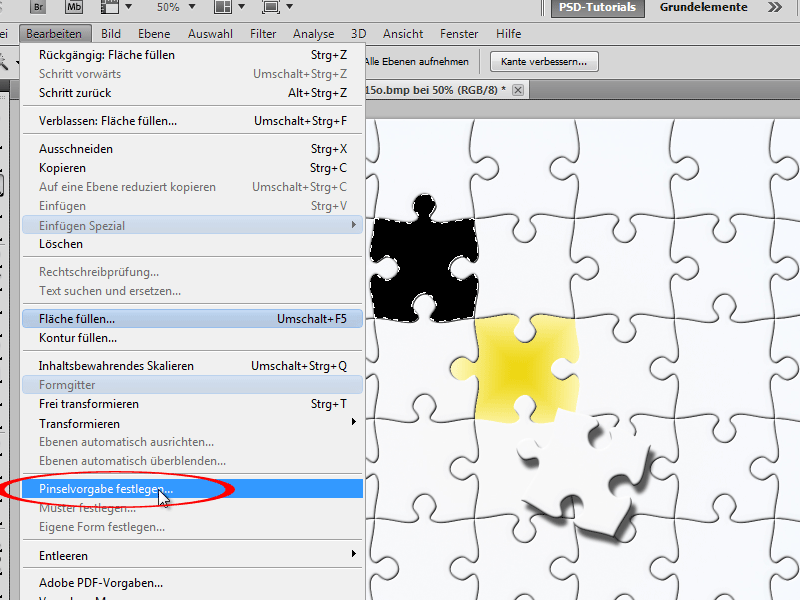
3 žingsnis:
Dabar dubliuoju savo tikrąją nuotrauką kaip naują sluoksnį (Ctrl+J ) ir lazdele sukuriu grubią moters atranką. Dabar einu į " Menu>Edit>Fill Area" (meniu>redaguoti>užpildyti sritį) ir pasirenku " Content Sensitive" (jautrus turiniui), kad "Photoshop" pašalintų moterį iš nuotraukos ir toliau tęstų peizažą.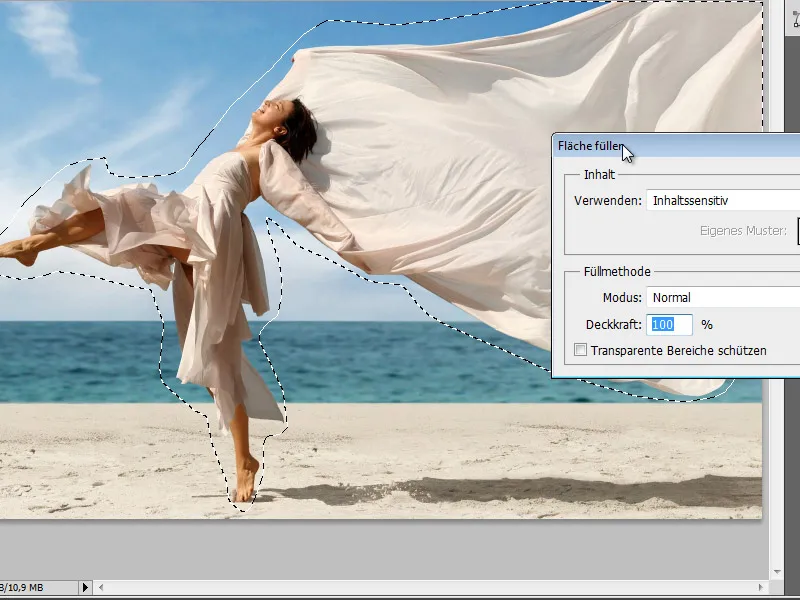
4 veiksmas:
Rezultatas tikrai žavus.
5 žingsnis:
Tada vėl dubliuoju fono sluoksnį ir greitosios atrankos įrankiu atrenku moterį. Dabar pridedu sluoksnio kaukę.
6 žingsnis:
Tada apvaliu teptuku išsklaidau dar šiek tiek audinio.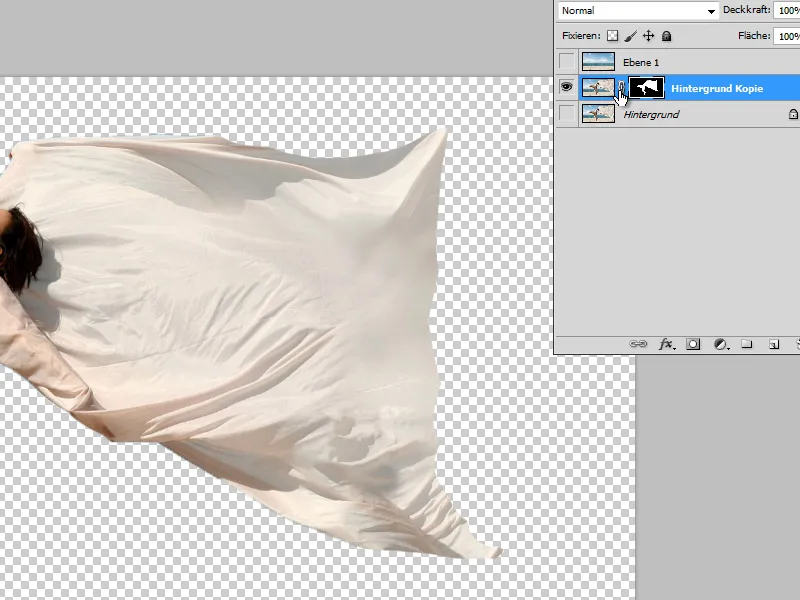
7 žingsnis:
Tada spusteliu F5, kad atsidarytų teptuko skydelis, ir nustatymuose optimizuosiu dėlionės teptuką. Pirmiausia sumažinu dydį ir padidinu tarpus.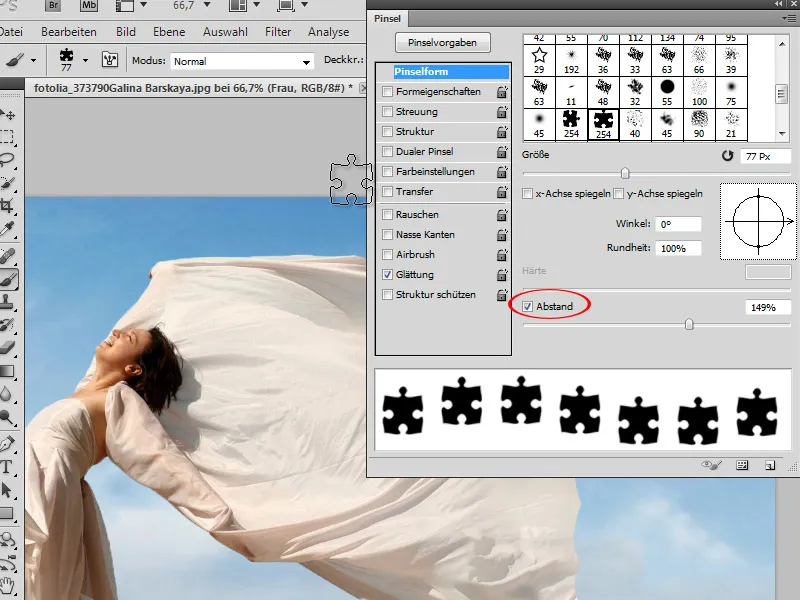
8 žingsnis:
Formos savybėse suaktyvinu dydžio svyravimą (kad kai kurios dėlionės dalys būtų didesnės, o kitos mažesnės) ir kampo svyravimą (kad ne visos dėlionės dalys būtų pasuktos vienodai).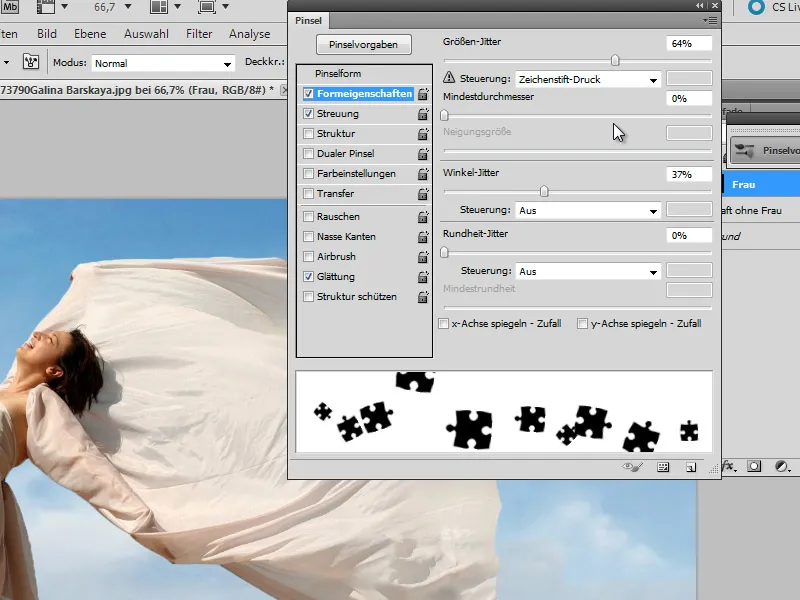
9 žingsnis:
Parametrui Scatter (sklaida) nustatau maždaug 350 % reikšmę, kad dėlionės gabalėliai skraidytų kaip pašėlę, kai spusteliu arba vilkiu pelės žymeklį.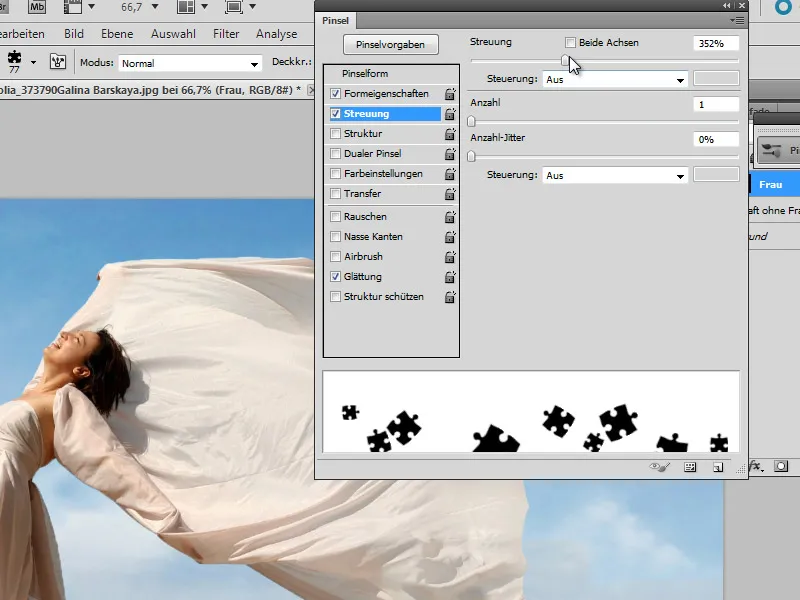
10 žingsnis:
Dabar savo dėlionės teptuką galiu naudoti moters kaukėje.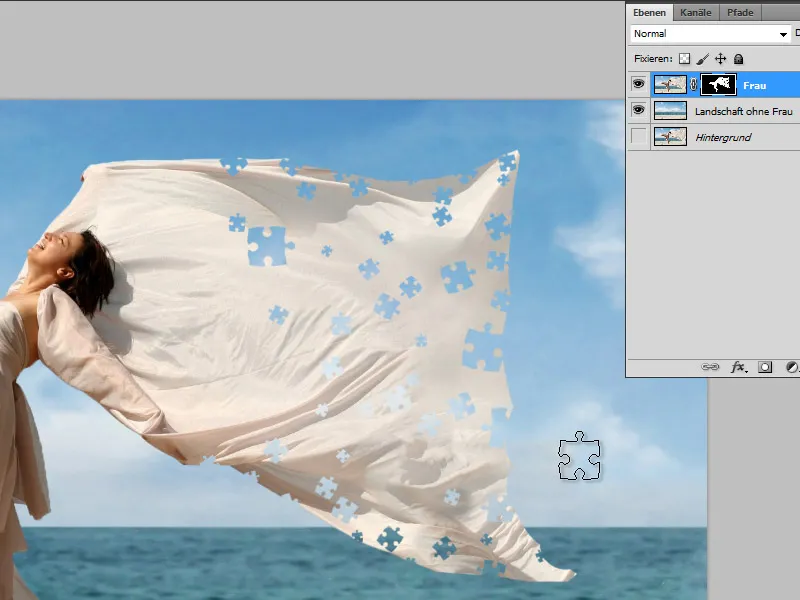
11 žingsnis:
Dabar, naudodamas kopijavimo antspaudą, naujame sluoksnyje kuriu naujus dėlionės gabalėlius. Tam dubliuoju savo vaizdą (File>Image>Duplicate), kad nekiltų problemų dėl jau pašalintų dėlionės gabalėlių.
12 veiksmas:
Tada paverčiu dėlionės sluoksnį išmaniuoju objektu ir pridedu judesio suliejimo.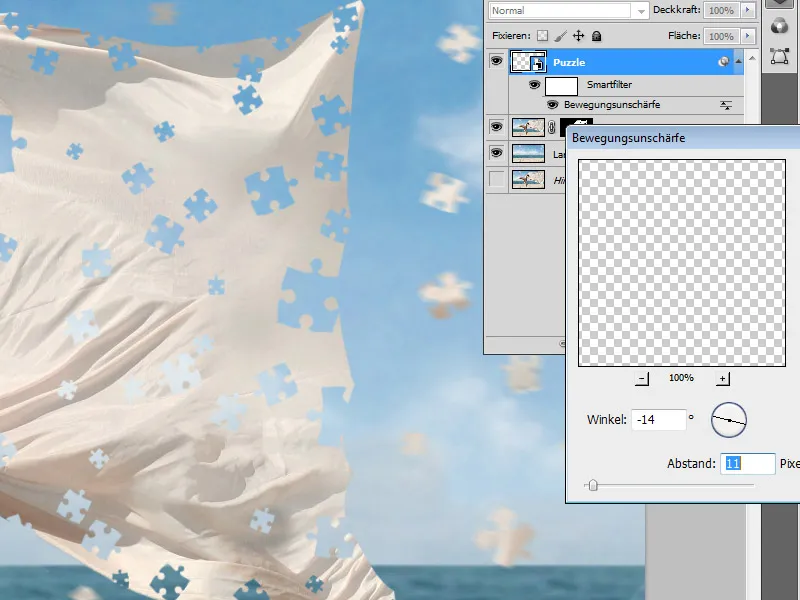
13 žingsnis:
Naudodamas didelį apvalų šepetėlį, iš išmaniojo objekto kaukėje esančio judesio suliejimo galiu iškirpti kelias dėlionės dalis. Tada į dėlionės sluoksnį pridedu suplokštinto krašto ir reljefinio užpildymo parinktį, kurios dydis yra 1 px.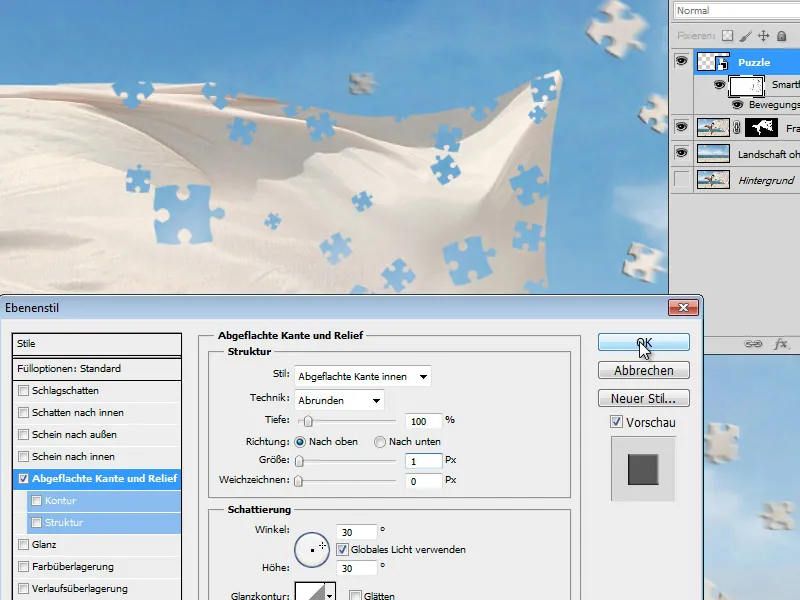
14 veiksmas:
Kad viskas atrodytų dar tikroviškiau, paslėpiau visus sluoksnius, išskyrus dėlionės sluoksnį, pasirinkau kelis dėlionės gabalėlius ir nukopijavau bei įklijavau juos į naują sluoksnį. Tada šiek tiek pasukau šį sluoksnį ir uždėjau jį ant medžiaginės suknelės.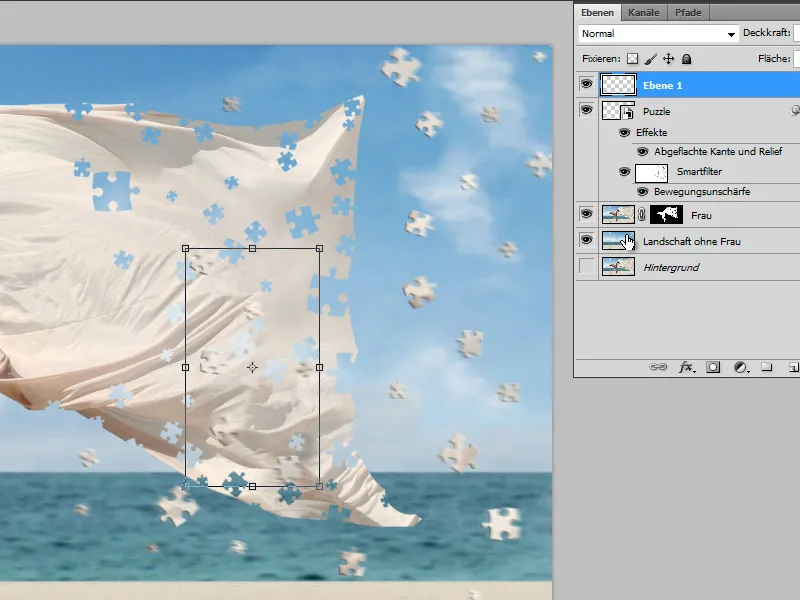
15 žingsnis:
Dėlionės gabalėliams taip pat tinka lašelis šešėlis. Todėl tiesiog naujame sluoksnyje sukūriau keletą naujų dėlionės gabalėlių, nupiešiau juos šiek tiek minkštus ir sumažinau jų aukštį (per Edit>Transformarba Ctrl+T).
16 žingsnis:
Kad pašalintos dėlionės dalys suknelėje taip pat turėtų šiek tiek suplokštėjusį kraštą, taip pat pridedu jas prie "Drop Shadow Puzzle" sluoksnio, spusteliu, tada sluoksnių skydelyje dešiniuoju pelės klavišu spusteliu ir, naudodama Create Layer ( Sukurti sluoksnį ) , atskiriu efektą kaip papildomą sluoksnį, kad galėčiau jį paversti " Smart Object " ir užmaskuoti, nes priešingu atveju moteris turės suplokštėjusį kraštą visur, o ne tik vidinėje audinio dalyje, kur yra dėlionės dalys.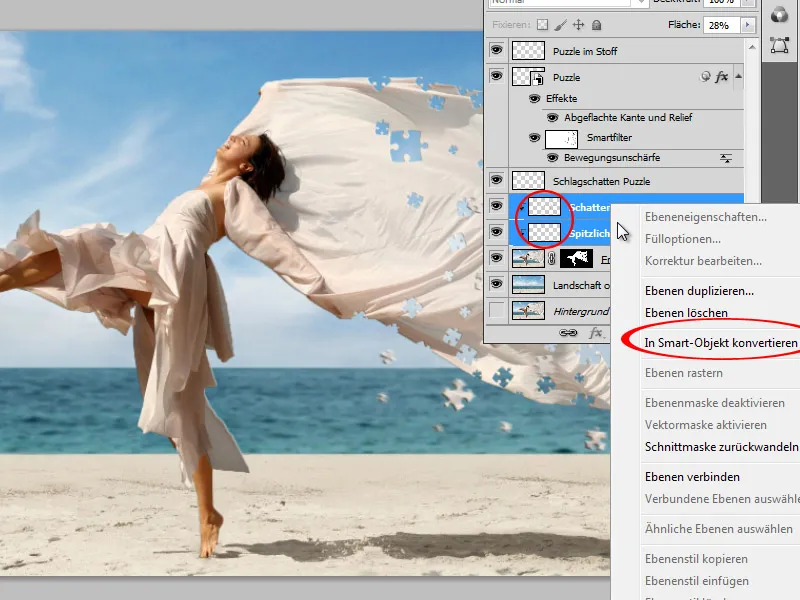
17 žingsnis:
Visa tai atrodys taip: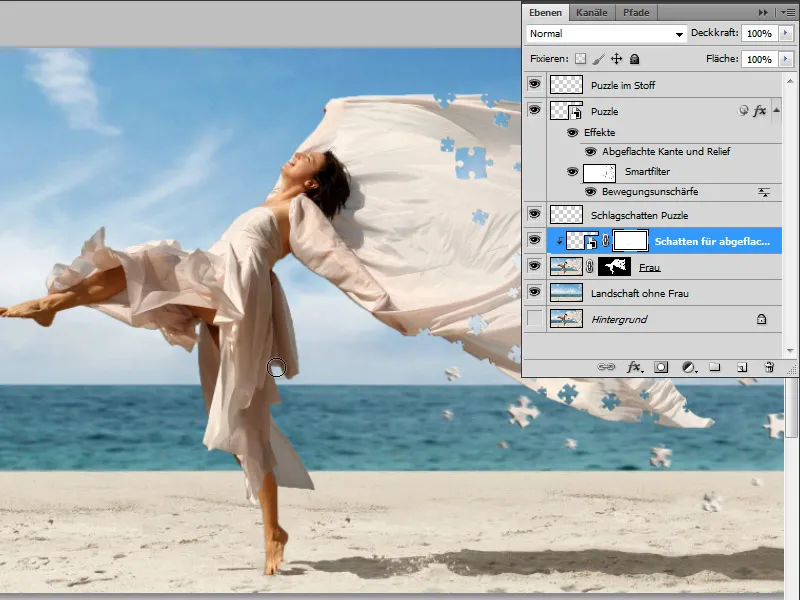
18 žingsnis:
Štai taip atrodo rezultatas, kai nerodomas sluoksnių skydelis:


